Bootstrap dans Excel
XLSTAT propose un outil de rééchantillonnage permettant d’obtenir des écarts-types, des intervalles de confiance, ainsi que des graphiques en utilisant la méthode du bootstrap.
Les données correspondent à un échantillon de 150 fleurs (Iris) décrites par cinq variables (quatre numériques et une qualitative). Les fleurs appartiennent à 3 espèces différentes. Ce jeu de données bien connu, a été utilisé par Fisher pour illustrer l'analyse discriminante. Nous avons choisi d'analyser la variable "Long. Sépales"
En utilisant l’outil de rééchantillonnage de XLSTAT, nous voulons obtenir des statistiques bootstrap pour un certain nombre de grandeurs statistiques associées à nos données. Nous voulons donc étudier le comportement de la moyenne et de l’écart-type de la variable longueur des sépales.
Paramétrer un rééchantillonnage et l'obtention de statistiques Bootstrap
Une fois XLSTAT lancé, choisissez la commande XLSTAT / Description des données / Statistiques rééchantillonnées ou cliquez sur le bouton Statistiques rééchantillonnées de la barre d'outils Description des données .
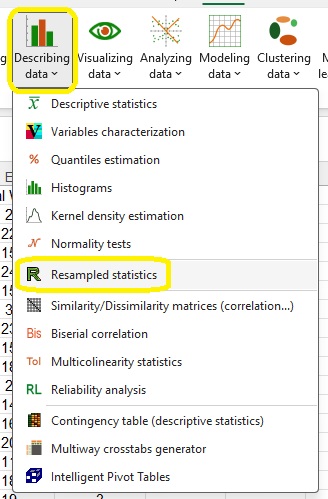
Une fois le bouton cliqué, la boîte de dialogue apparaît. Les données correspondant à la variable "Long. Sépales" sont sélectionnées avec la souris dans la feuille Excel.
Pour le rééchantillonnage, les données doivent être des données quantitatives.
L'option Libellés des échantillons" est laissée activée car la première ligne de la colonne de données comprend le nom de la variable. La méthode de rééchantillonnage sélectionnée est le bootstrap avec 200 échantillons. L'option Feuille est choisie pour que l'affichage des résultats soit effectué sur une nouvelle feuille du même classeur.
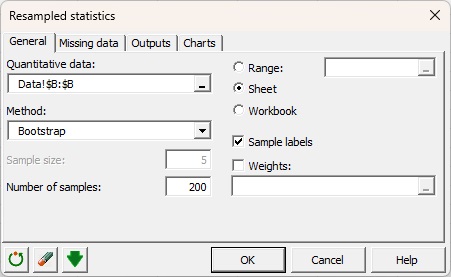
Dans l’onglet Sorties, sélectionnez les statistiques que vous désirez échantillonner. Nous sélectionnons donc la moyenne et les écarts-types. L’intervalle bootstrap est sélectionné comme statistique rééchantillonnée. Vous pouvez si vous le désirez faire apparaître les 200 échantillons et les 200 estimations des statistiques d’intérêt.
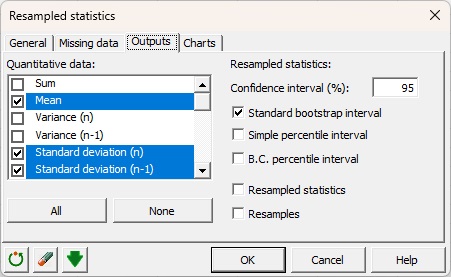
Dans l’onglet Graphiques, sélectionnez les histogrammes.
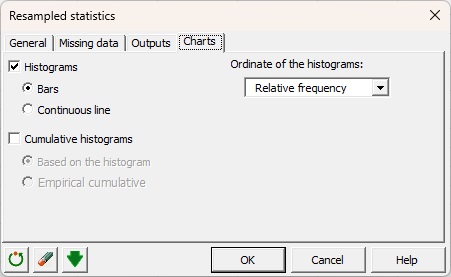
Les résultats et les graphiques sont affichés dans une nouvelle feuille nommée "Rééchantillonnages".
Interpréter les résultats d'un rééchantillonnage et des statistiques Bootstrap
Le tableau suivant correspond aux estimations obtenues grâce au bootstrap pour la moyenne et l’écart-type. Nous voyons que les estimations bootstrap sont très proches de la valeur calculée du paramètre. L’écart-type bootstrap sur la moyenne est très faible et l’intervalle de confiance à 95 % très resserré. Pour les écarts-types, on voit que ceux basés sur la population ou sur l’échantillon sont très proches, les intervalles de confiance sont aussi assez petits par rapport au paramètre et ceci même avec 200 échantillons.

Les histogrammes permettent de visualiser la distribution bootstrap. Pour la moyenne, nous voyons que sur les 200 valeurs, 46 se trouvent dans l’intervalle [58,31 ; 58,73], qui comprend aussi la moyenne calculée sur l’échantillon original. Le tableau des intervalles est aussi donné de façon à mieux comprendre la distribution. L’outil de rééchantillonnage décide automatiquement du nombre d’intervalles. Si vous désirez adapter ce nombre à votre analyse, il vous suffit d’utiliser l’outil « Histogrammes » d’XLSTAT sur les statistiques rééchantillonées données en sortie de l’analyse bootstrap.
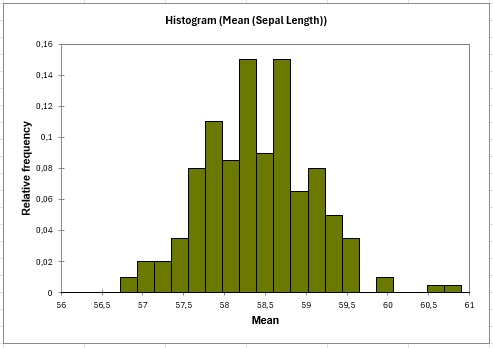
Cet outil permet par ailleurs de calculer différents types d’intervalles de confiance et ceci sur un grand nombre de statistiques descriptives. L’ajout de poids et le traitement de plusieurs variables simultanément sont aussi possibles.
Cet article vous a t-il été utile ?
- Oui
- Non